¿Te gustaría saber cómo fijar una carpeta en la barra de tareas de Windows 11? Si has llegado aquí es porque tu respuesta es afirmativa. Si lo que buscas es ahorrar tiempo al anclar carpetas a la barra de tareas, estás en el lugar correcto. Aquí tienes paso a paso cómo hacerlo, verás que es un proceso muy sencillo.
Aunque Windows no tiene una función nativa para añadir carpetas a la barra de tareas, aquí te explicamos cómo agregar carpetas a la barra de tareas en Windows 11.
Selecciona «Mostrar más opciones» para fijar una carpeta en la barra de tareas de Windows 11
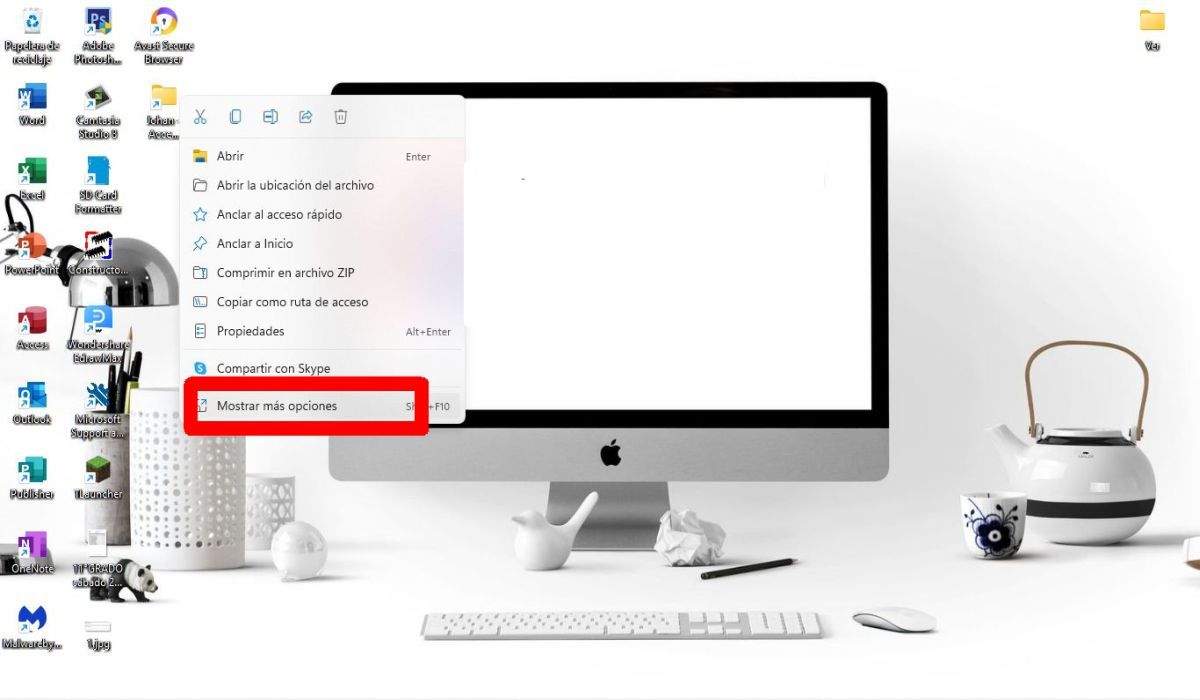
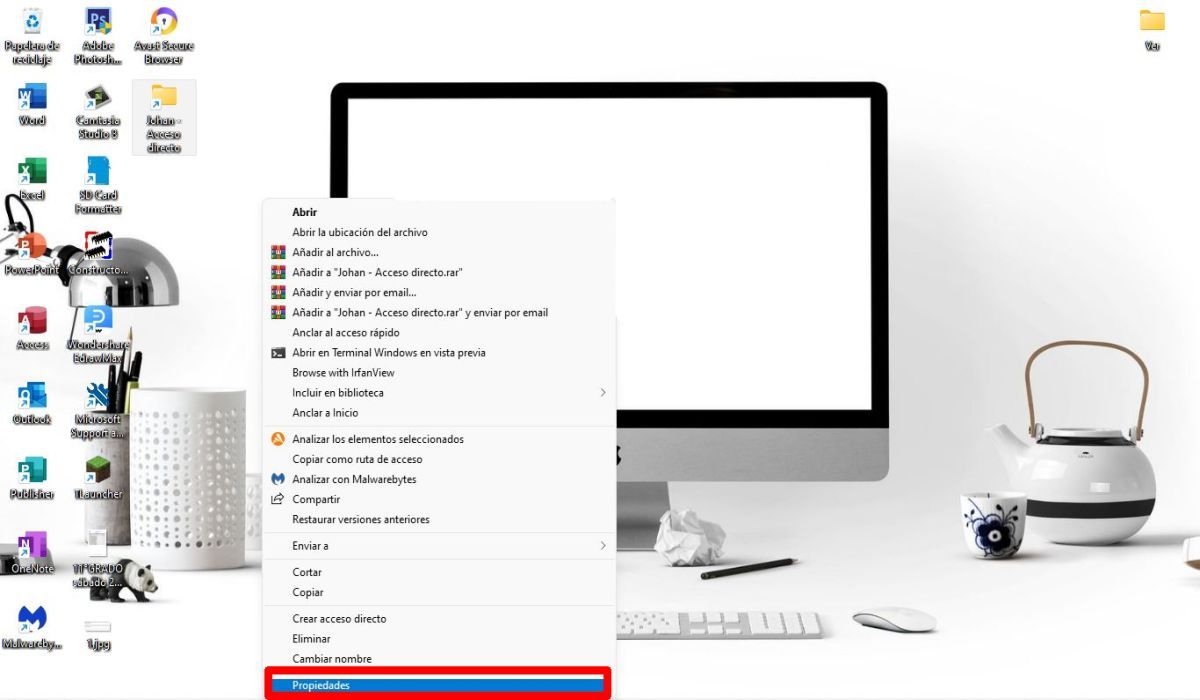
- Clic con el botón derecho en la carpeta que necesitas fijar, para ello selecciona los comandos “Mostrar más opciones” y luego clica en Enviar a escritorio.
- Una vez estés en el escritorio, dar clic en el botón derecho del mouse, selecciona «Crear acceso directo». Puedes llegar mucho más rápido al escritorio haciendo uso del atajo Win +D.
- Dale clic derecho y selecciona el comando “Mostrar más opciones”. Luego, selecciona “Propiedades”.
Presiona la pestaña «Acceso directo»
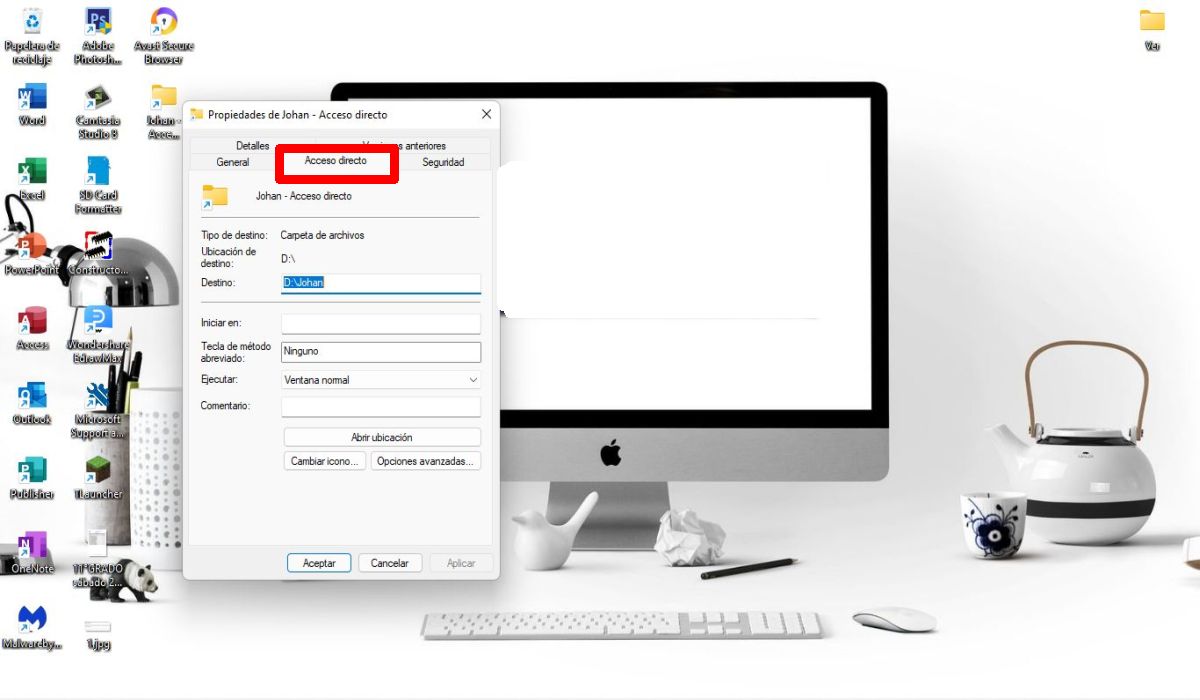
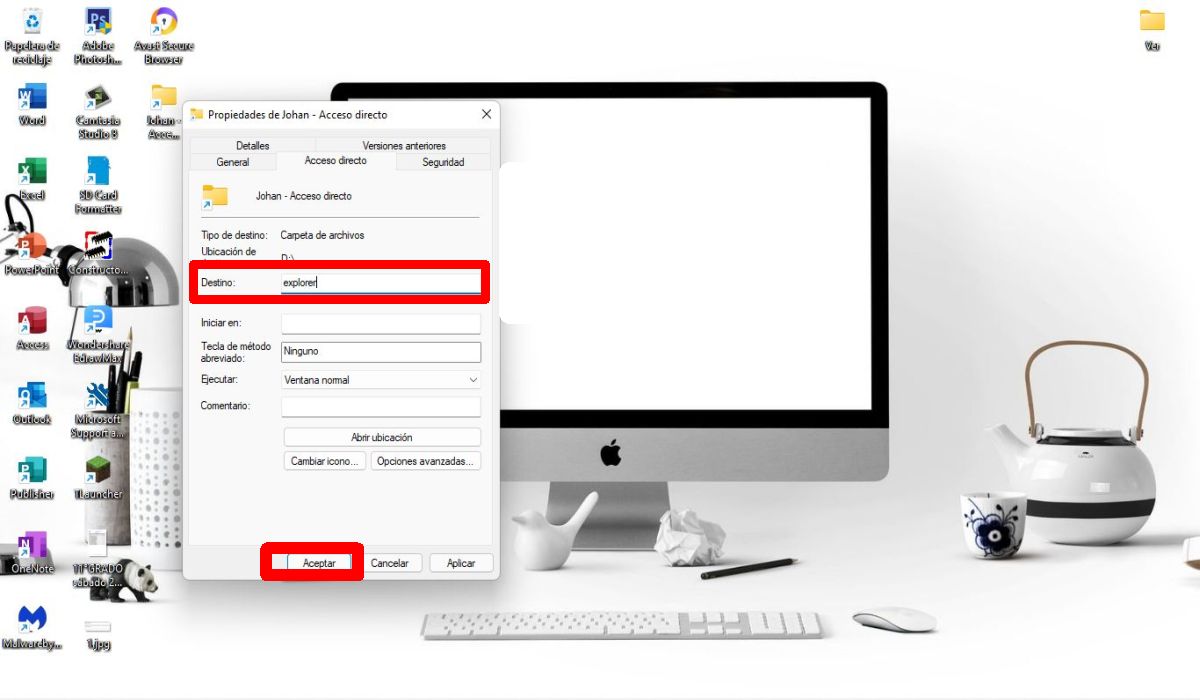
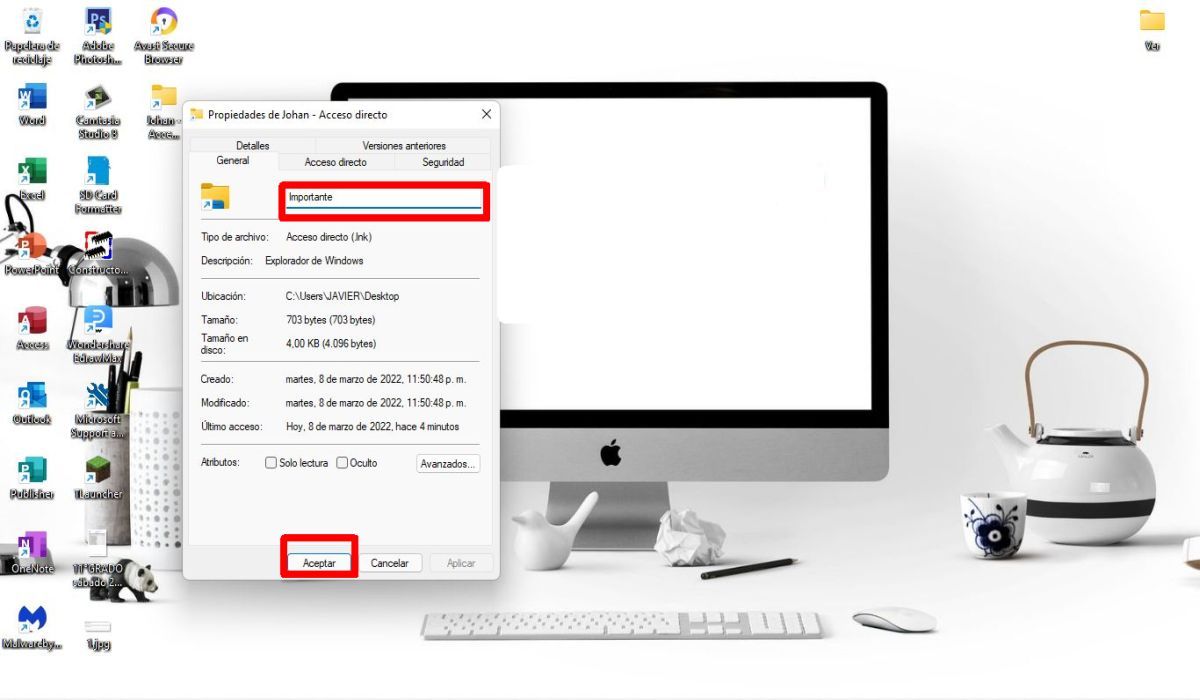
- Se abrirá una ventana, selecciona la pestaña “Acceso directo”.
- Posteriormente, busca la palabra “Destino” y al lado escribe «Explorer».
- Luego, clica en «Aplicar». Después procede a cambiar el nombre de la carpeta que fijaste en la barra de tareas Windows 11, así será más cómodo para trabajar y gestionar archivos.
- Para cambiar el nombre de la carpeta, dirígete a la pestaña “General” y escribe el nuevo nombre.
Cambia el ícono para personalizar la carpeta y que se vea más profesional
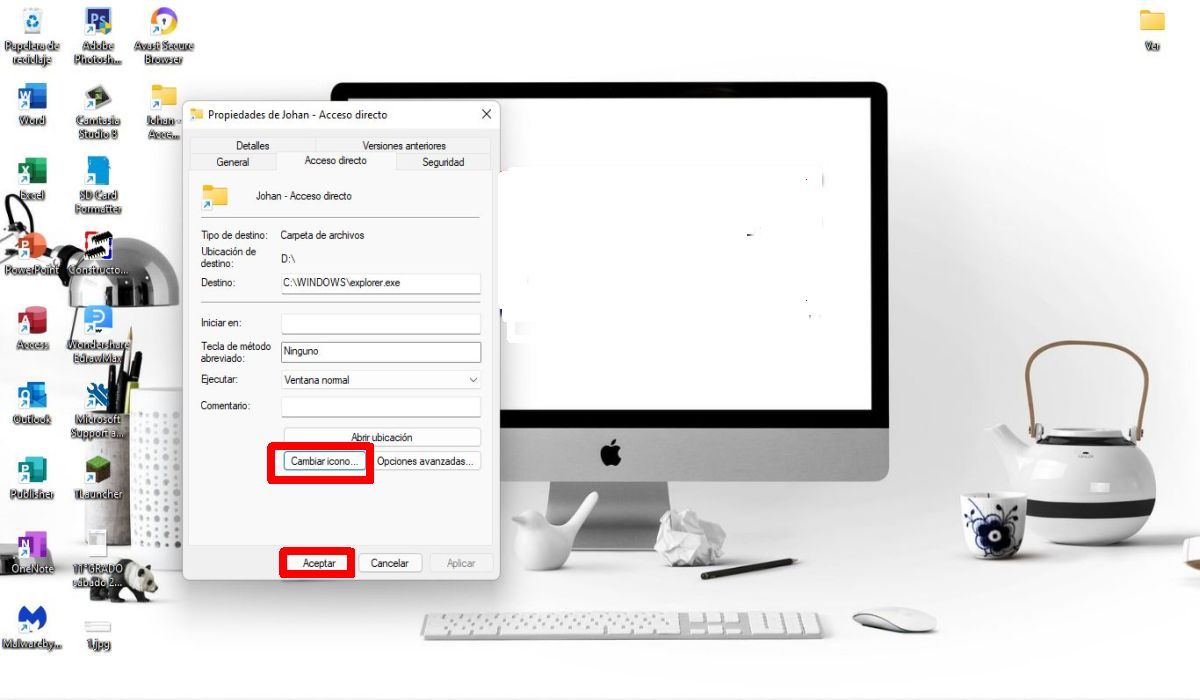
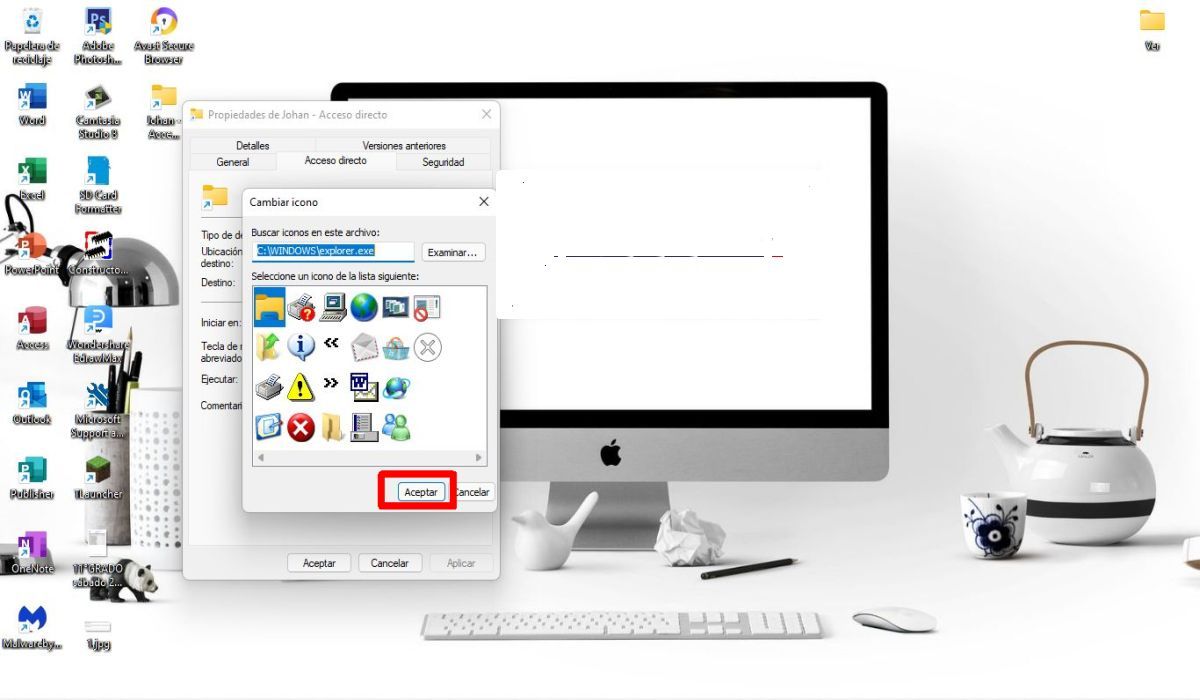
- Para cambiar el icono de la carpeta, solo busca la pestaña “Acceso directo” y luego le das clic en el botón “Cambiar icono”.
- Selecciona el icono y clica en «Aceptar». Dale clic en el botón “Aceptar” y abre la siguiente ventana, también debes dar clic en “Aceptar”. Luego, buscas la carpeta que seleccionaste en el escritorio y dale clic en el botón derecho.
Da clic en «Anclar a la barra de tareas» para fijar la carpeta en la barra de tareas en Windows 11
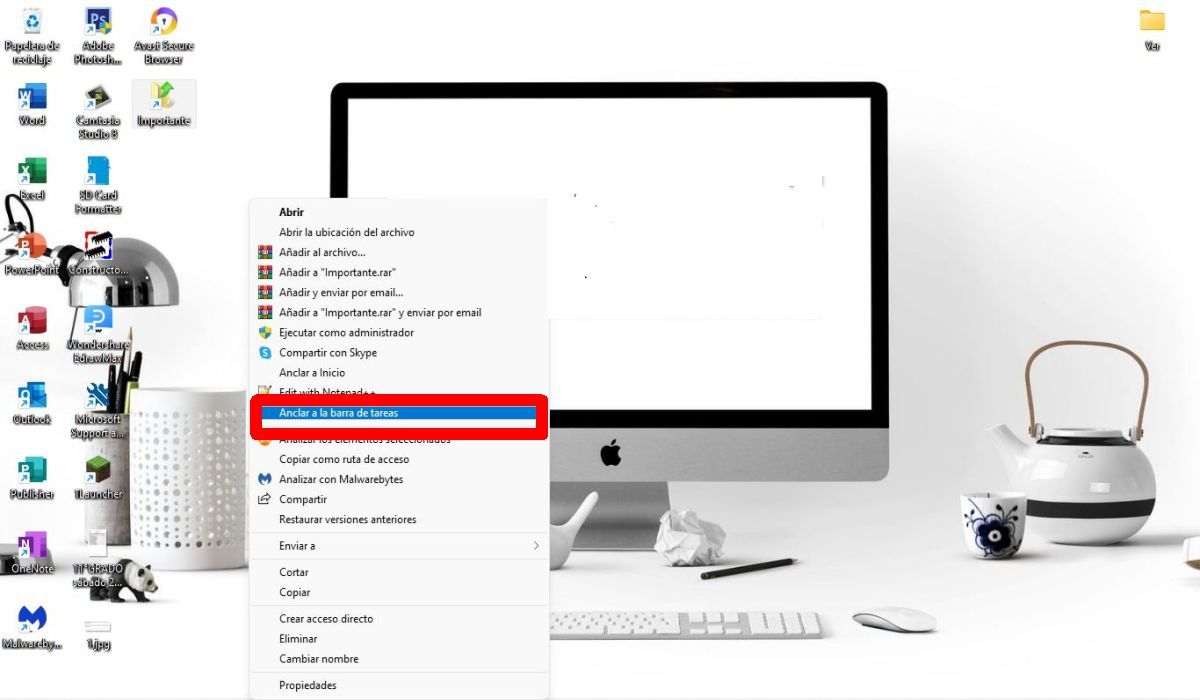
Finalmente, busca “Anclar a la barra de tareas” dale clic. Y listo, se acabaron tus preocupaciones, ya puedes acceder a la carpeta anclada en la barra de tareas. Será más fácil y rápido realizar tus labores a diario. Igual que lo es ocultar la barra de tareas.
Como puedes ver es muy fácil fijar la carpeta a la barra de tareas en Windows 11. Te invitamos a ver el tutorial «Cómo cambiar el nombre de tu PC en Windows 11».
